WPS PPT图片切割拼装怎么做
时间:2022-11-17 14:27:43作者:极光下载站人气:539
平时小伙伴们喜欢使用wps演示文稿制作PPT,在制作的过程中一般都是要插入图片的,如果你想要自己插入的图片更加有设计感,那么你可以将图片设计为拼接切割的这种样式,这样会显得我们的图片会更加的有设计感,想要制作图片切割拼接的话,需要先插入一张图片,将图片铺满幻灯片,然后再插入需要的表格,将表格设置为无填充,之后再将表格铺满覆盖在图上就可以了,具体的操作方法小编已经整理好了,下方是关于如何使用WPS PPT设置图片切割拼接的具体操作方法,不清楚的小伙伴就和小编一起来看看吧,希望可以帮助到手大家。
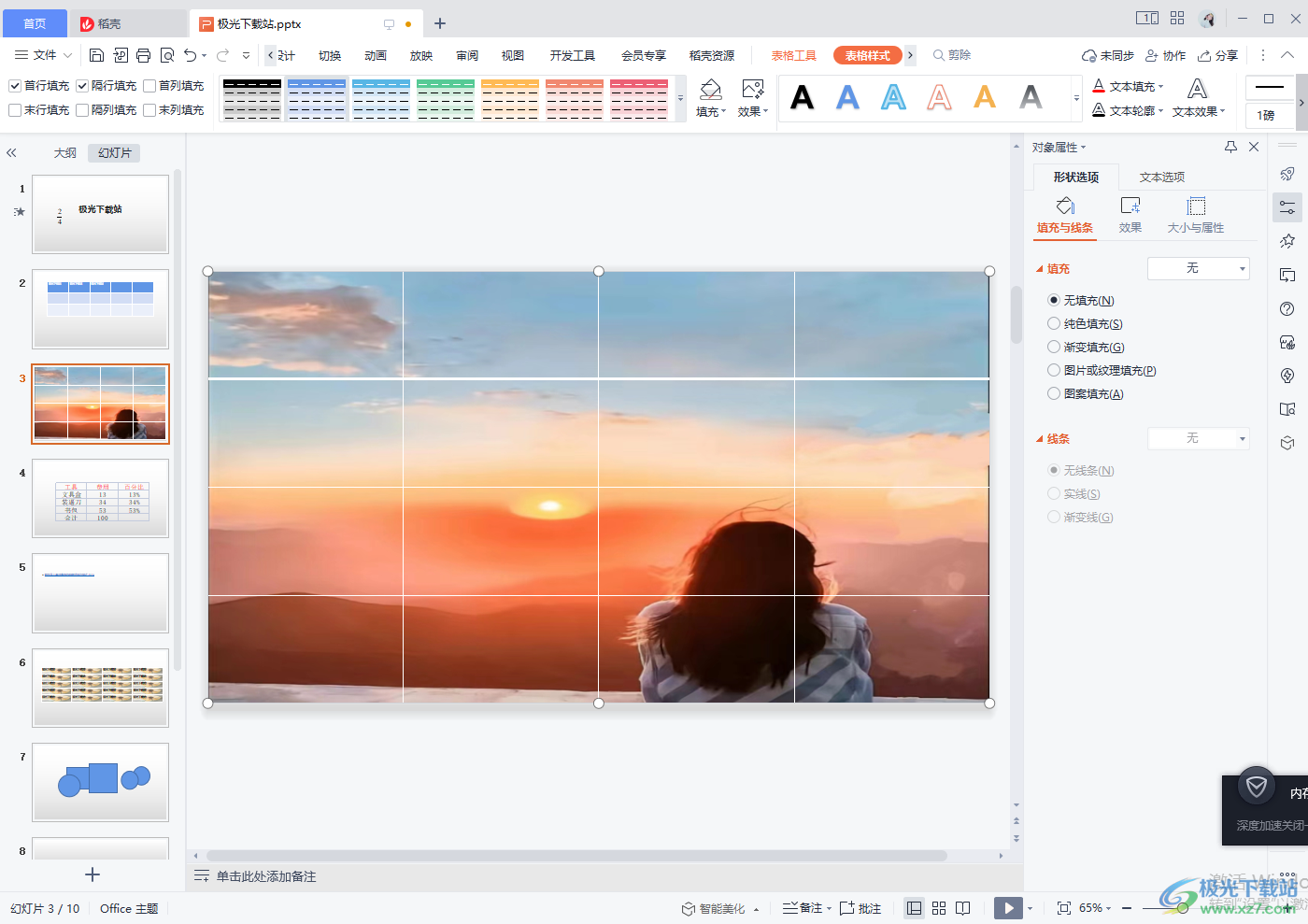
方法步骤
1.首先我们在幻灯片中点击一下图片图标,将我们需要的额图片添加进来,或者你可以在插入选项卡下选择图片进入,选择本地图片都可以。
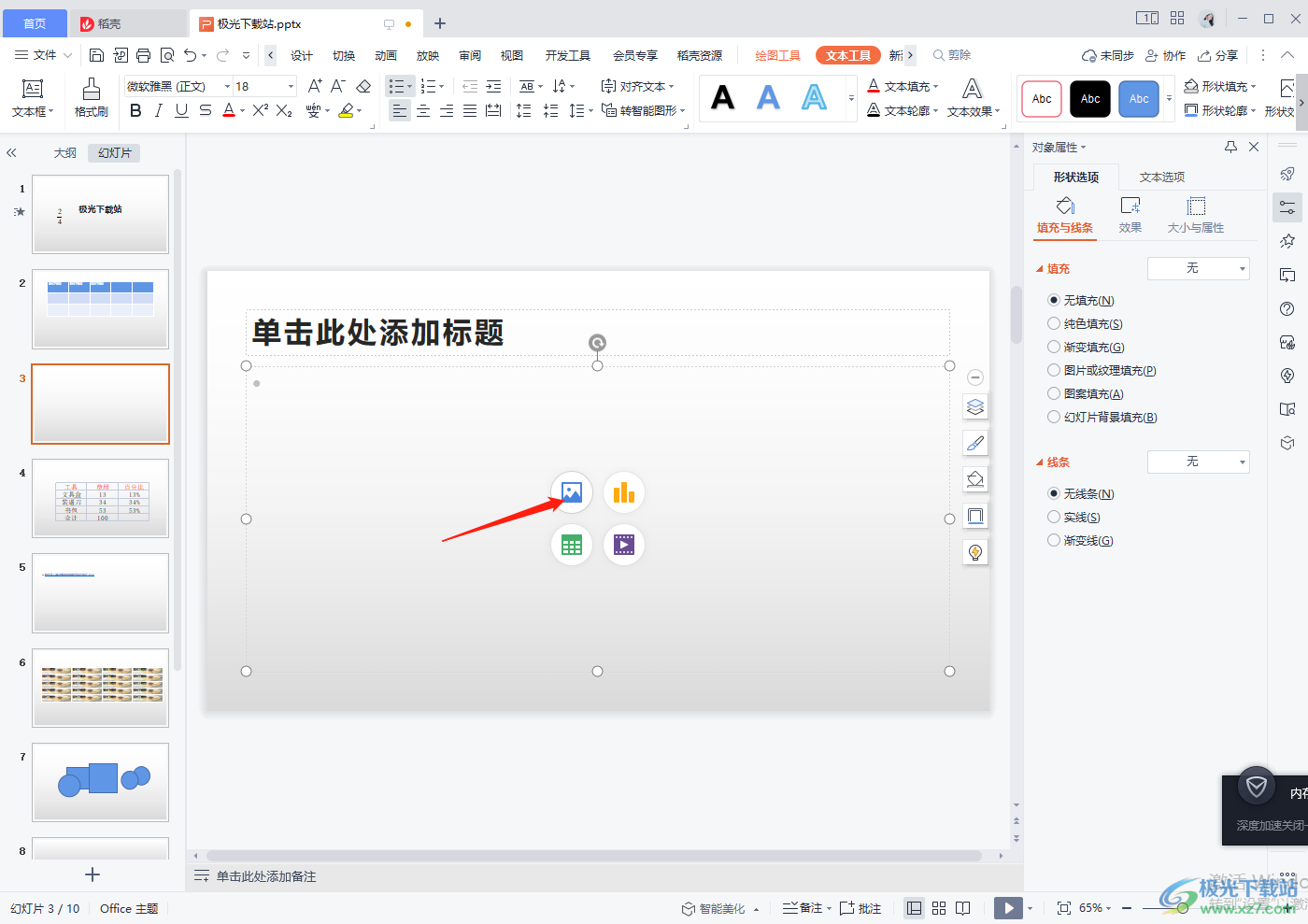
2.将图片插入进来之后,用鼠标拖动图片,将图片铺满整张幻灯片,如图所示。
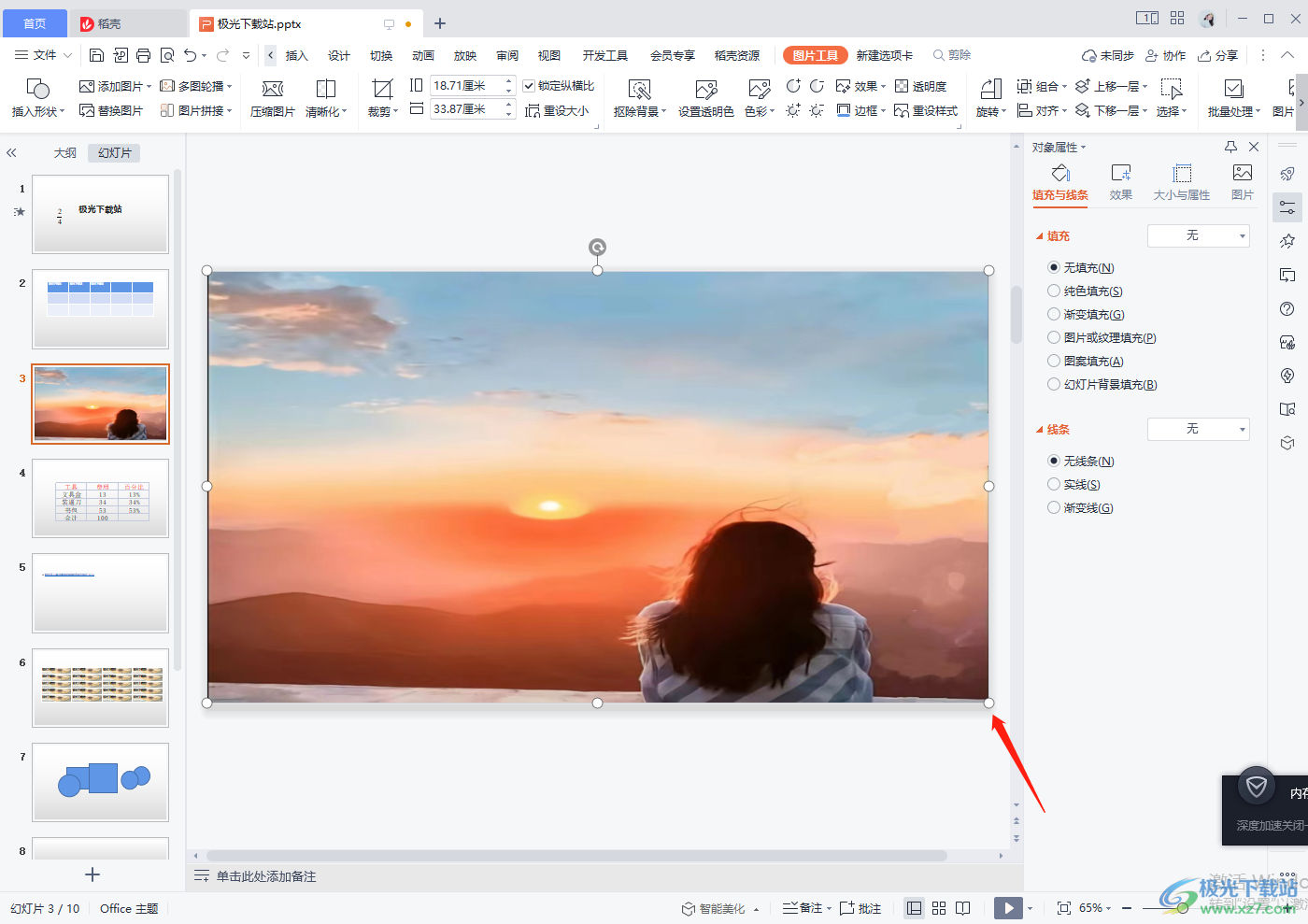
3.接着点击【插入】选项,在下方将【表格】选项下拉按钮点击一下,在打开的窗口中用鼠标勾选自己想要插入的行数和列数。

4.之后我们的表格就插入到幻灯片中了,如图所示。
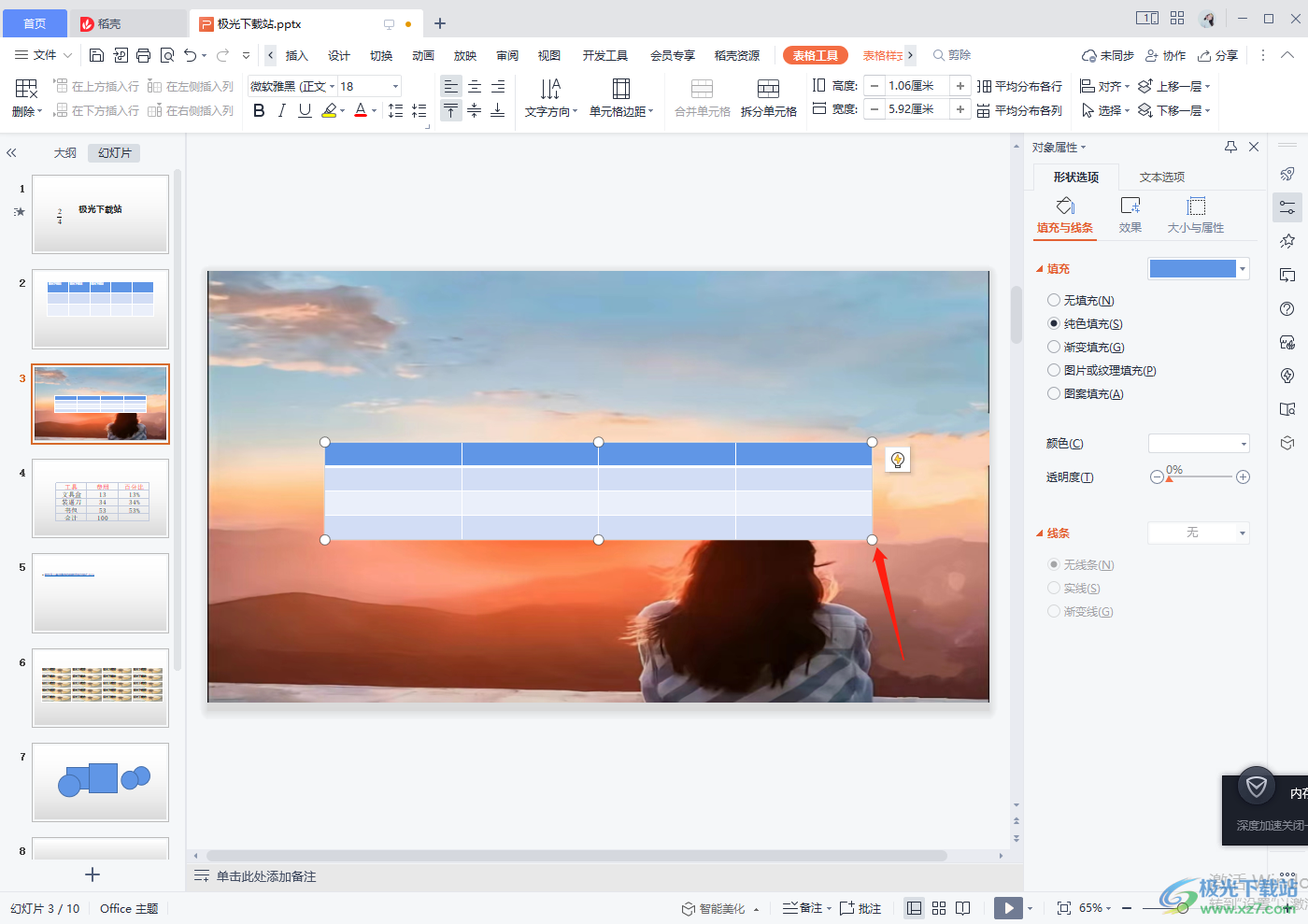
5.我们需要将表格完全覆盖到图片上,然后点击上方的【表格样式】下的【填充】,选择【无填充颜色】。
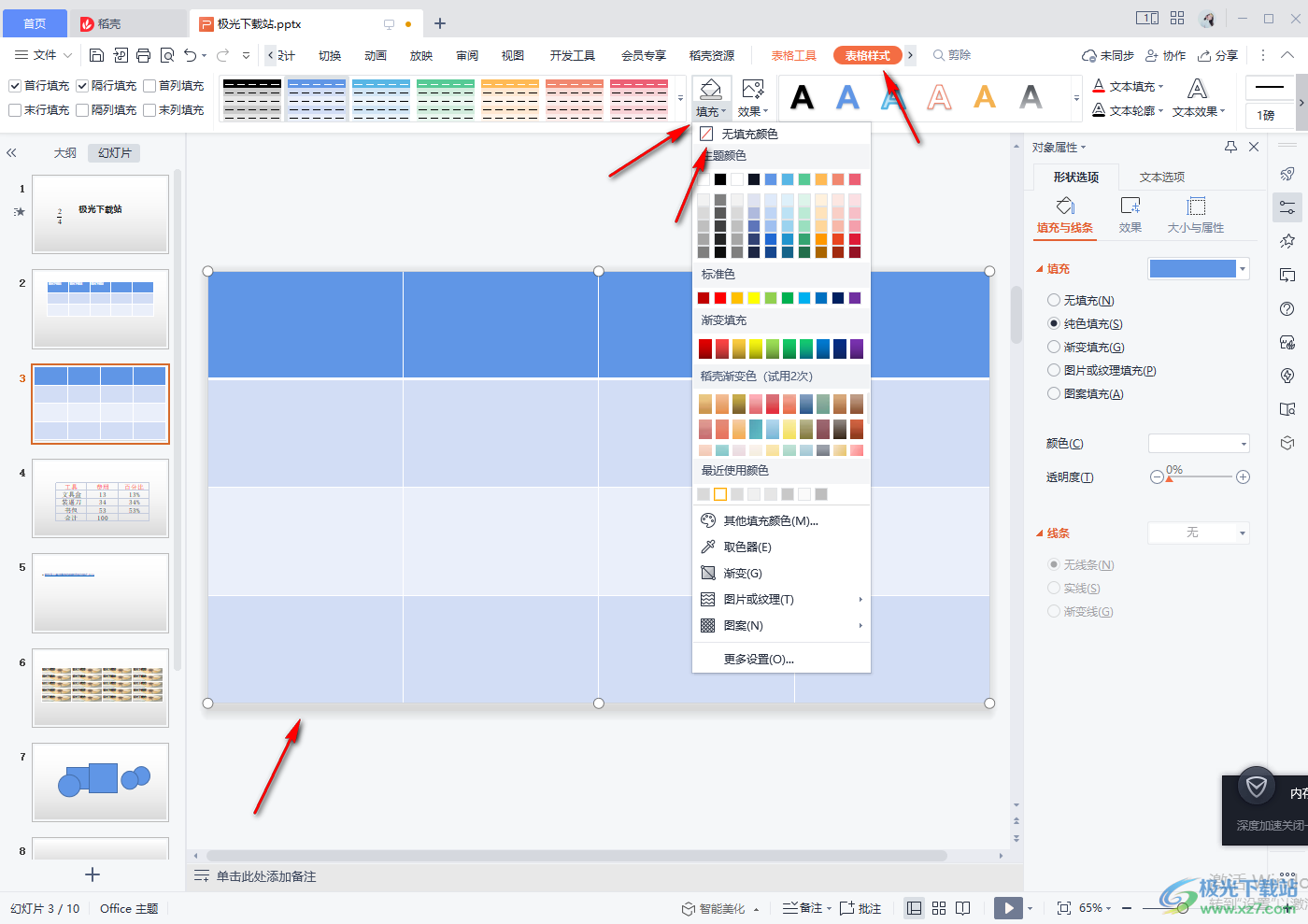
6.最后我们的一个切割拼接式的图片就完成了,如图所示。
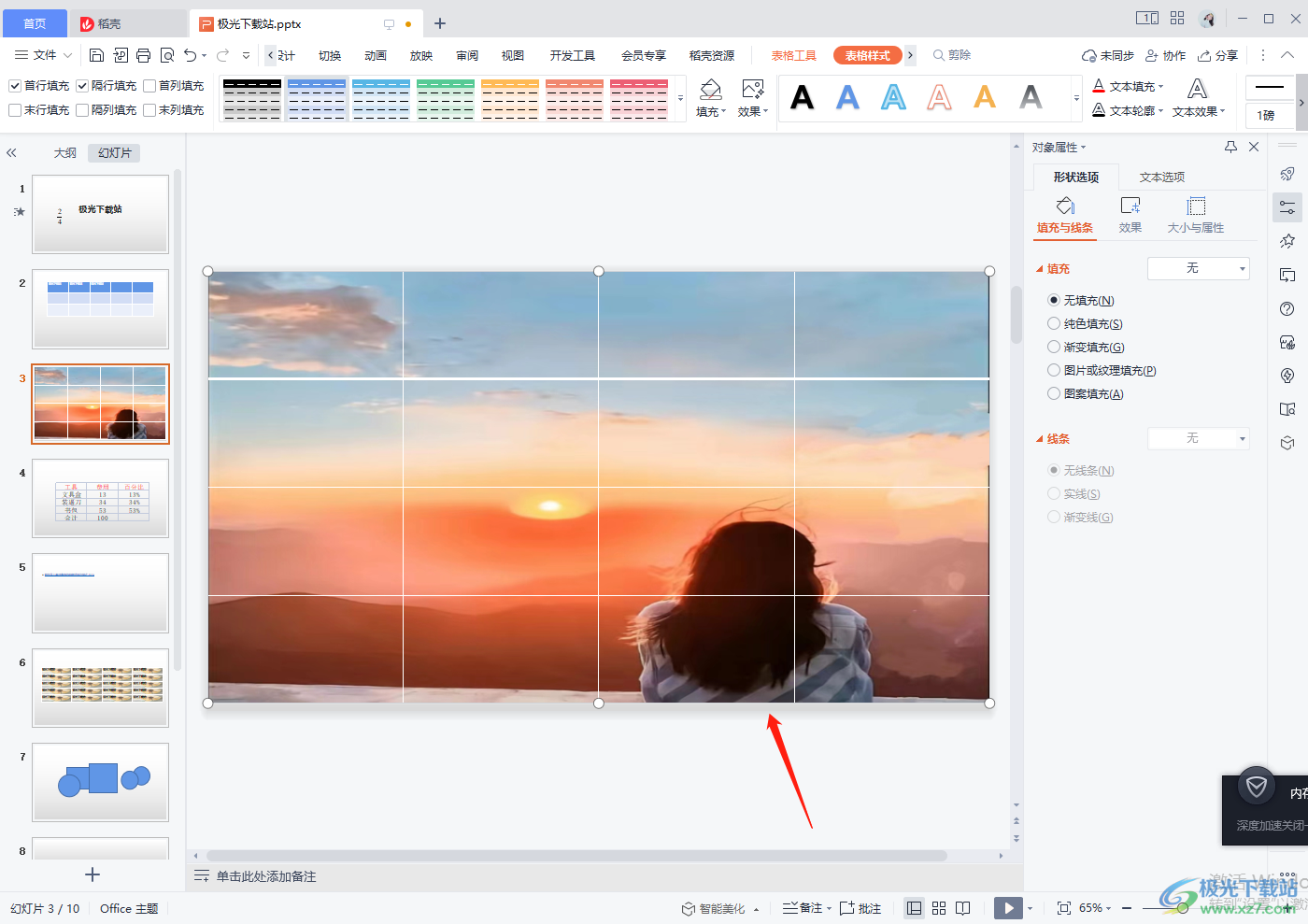
以上就是关于如何使用WPS PPT设置图片切割拼接的具体操作方法,操作方法非常简单,设置图片切割拼接让幻灯片看起来更加有设计感,快试试吧。

大小:240.07 MB版本:v12.1.0.18608环境:WinAll
- 进入下载
相关推荐
相关下载
热门阅览
- 1百度网盘分享密码暴力破解方法,怎么破解百度网盘加密链接
- 2keyshot6破解安装步骤-keyshot6破解安装教程
- 3apktool手机版使用教程-apktool使用方法
- 4mac版steam怎么设置中文 steam mac版设置中文教程
- 5抖音推荐怎么设置页面?抖音推荐界面重新设置教程
- 6电脑怎么开启VT 如何开启VT的详细教程!
- 7掌上英雄联盟怎么注销账号?掌上英雄联盟怎么退出登录
- 8rar文件怎么打开?如何打开rar格式文件
- 9掌上wegame怎么查别人战绩?掌上wegame怎么看别人英雄联盟战绩
- 10qq邮箱格式怎么写?qq邮箱格式是什么样的以及注册英文邮箱的方法
- 11怎么安装会声会影x7?会声会影x7安装教程
- 12Word文档中轻松实现两行对齐?word文档两行文字怎么对齐?
网友评论